省流max
直接插网线吧,我用了两天之后发现还是会存在切换协议的情况,有时候866Mbps,有时候154Mbps,还是建议插网线。
省流
换个安全协议就好了。
使用有线等同隐私(WEP)或临时密钥完整性协议(TKIP)加密配置时,客户端设备的WiFi数据传输速率不会超过54Mbps,
问题
我用的是K3C路由器,今天跑百度网盘感觉很奇怪,突然就只有10MB/s了,感觉很奇怪,明明家里的是300Mbps的网络,但是奇怪的是一台安卓一台苹果都能跑满。
发现问题
在右下角WiFi名->属性->往下拉可以看见通讯协议是802.11a

所以是通讯的协议对不上了才导致速度降低。
尝试解决
电脑重启,速度只有54/54 (Mbps)。然后我觉得是不是电脑出问题了,更新了一下驱动,还是只有54/54
(Mbps),很奇怪,然后我去【电脑->管理->设备管理器->网络适配器->我的网卡xxx】里设置通讯协议。


这里说个坑爹的点,你如果在选项里看有什么项目,有不小心点到了其他选项,按【取消】,它还是会保存,这里我的802.11n/ac不小心因为这个原因【已禁用】了。但这不是重点,开了也没解决。
正解
尝试修改WiFi的安全协议。
我就去百度上搜了一下“k3c官改固件提示低安全性”,搜到了这篇文章:


用Windows Powershell里的SSH连接K3C Webshell
ssh root@192.168.2.1 #这里你选择你的后台地址
然后输入你登录路由器后台的密码。
然后你就可以根据文章来进行修改。
#先备份文件,创建文件夹
mkdir /bak/
#备份2.4G配置文件
cp /opt/lantiq/wave/confs/hostapd_wlan2.conf /bak/
cp /opt/lantiq/wave/confs/hostapd_vap_wlan2.conf /bak/
#备份5.0G配置文件
cp /opt/lantiq/wave/confs/hostapd_wlan0.conf /bak/
cp /opt/lantiq/wave/confs/hostapd_vap_wlan0.conf /bak/
#======备份完毕======
这里备份好了,接下来就是手动修改:
wpa=3 修改为 wpa=2 (注:wpa=2 仅支持 WPA2。wpa=1 表示支持 WPA1,而 wpa=3 表示二者都支持。)
wpa_pairwise=TKIP CCMP 修改为 wpa_pairwise=CCMP
(注:CCMP对应AES协议,TKIP对应TKIP协议,后者不安全)
vi /opt/lantiq/wave/confs/hostapd_wlan2.conf
vi /opt/lantiq/wave/confs/hostapd_vap_wlan2.conf
vi /opt/lantiq/wave/confs/hostapd_wlan0.conf
vi /opt/lantiq/wave/confs/hostapd_vap_wlan0.conf
修改方法是用方向键调到你要修改的位置,按a然后就可以像正常txt一样编辑了,编辑完毕之后按一下Esc,再输入一个英语冒号,在输入x!就可以了。
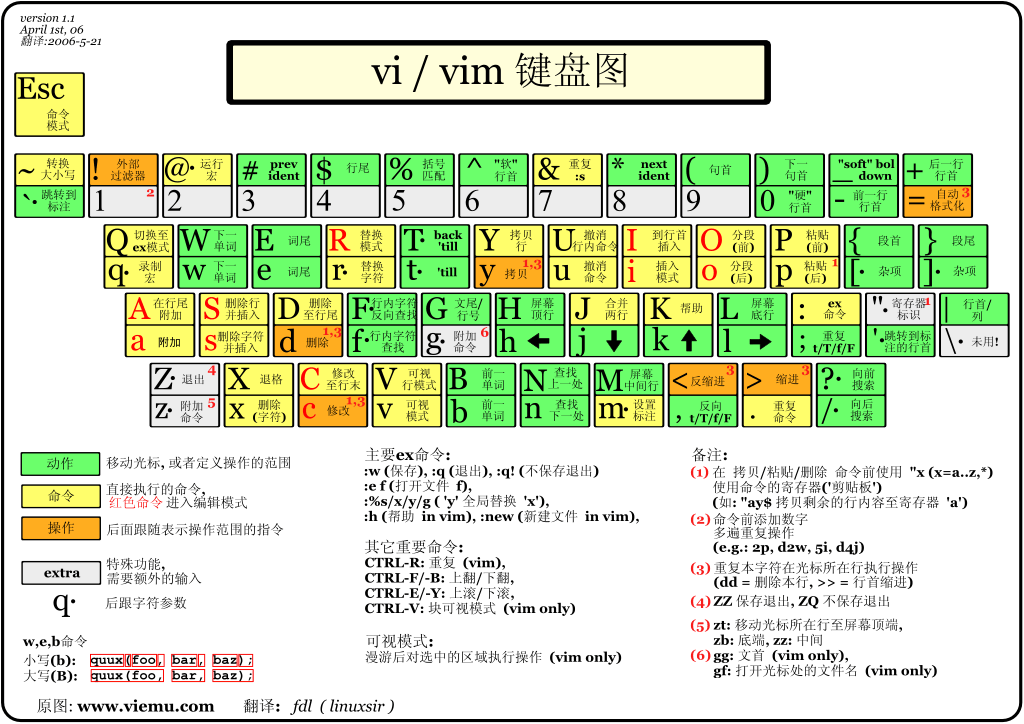
然后在ssh中reboot路由器

发现WLAN中协议已经变成了802.11ac,然后测个速度
测速网 - 专业测网速, 网速测试, 宽带提速, 游戏测速, 直播测速, 5G测速, 物联网监测 -
SpeedTest.cn https://www.speedtest.cn/
总结
如果你不是这款K3C路由器,也可以尝试着用这种办法解决,修改WiFi的安全类型。
原因:
【问题描述】
在802.11n协议下使用有线等同隐私(WEP)或临时密钥完整性协议(TKIP)加密配置时,客户端设备的WiFi数据传输速率不会超过54Mbps。
【原因分析】
IEEE 802.11n草案禁止在高吞吐量模式下使用WEP或TKIP作为单播密码。 如果使用这些加密方法(如 WEP、WPA-TKIP),数据传输速率将会降至54Mbps。 普通支持802.11n协议的无线终端连接开启WEP或TKIP的AP设备而不会导致连接失败,这符合IEEE802.11n草案。
【规避措施/解决方案】
1.等待可能的802.11n协议升级。
2. 配置的WiFi客户端设备的配置文件和AP设备的相关配置,确保网络采用(WPA2-AES或WPA2-TKIP)安全架构。或者,可以选择配置未受保护的配置文件,但不建议这样做。
-----------------------------------
关于802.11n协议在WEP、WPA-TKIP方式下仅支持54Mbps速率的说明
https://blog.51cto.com/cntimes/270916
如果这篇文章对你有帮助的话,请你点个赞哦~~
学习网络安全技术的方法无非三种:
第一种是报网络安全专业,现在叫网络空间安全专业,主要专业课程:程序设计、计算机组成原理原理、数据结构、操作系统原理、数据库系统、 计算机网络、人工智能、自然语言处理、社会计算、网络安全法律法规、网络安全、内容安全、数字取证、机器学习,多媒体技术,信息检索、舆情分析等。
第二种是自学,就是在网上找资源、找教程,或者是想办法认识一-些大佬,抱紧大腿,不过这种方法很耗时间,而且学习没有规划,可能很长一段时间感觉自己没有进步,容易劝退。
如果你对网络安全入门感兴趣,那么你需要的话可以点击这里👉网络安全重磅福利:入门&进阶全套282G学习资源包免费分享!
第三种就是去找培训。

接下来,我会教你零基础入门快速入门上手网络安全。
网络安全入门到底是先学编程还是先学计算机基础?这是一个争议比较大的问题,有的人会建议先学编程,而有的人会建议先学计算机基础,其实这都是要学的。而且这些对学习网络安全来说非常重要。但是对于完全零基础的人来说又或者急于转行的人来说,学习编程或者计算机基础对他们来说都有一定的难度,并且花费时间太长。
第一阶段:基础准备 4周~6周
这个阶段是所有准备进入安全行业必学的部分,俗话说:基础不劳,地动山摇

第二阶段:web渗透
学习基础 时间:1周 ~ 2周:
① 了解基本概念:(SQL注入、XSS、上传、CSRF、一句话木马、等)为之后的WEB渗透测试打下基础。
② 查看一些论坛的一些Web渗透,学一学案例的思路,每一个站点都不一样,所以思路是主要的。
③ 学会提问的艺术,如果遇到不懂得要善于提问。

配置渗透环境 时间:3周 ~ 4周:
① 了解渗透测试常用的工具,例如(AWVS、SQLMAP、NMAP、BURP、中国菜刀等)。
② 下载这些工具无后门版本并且安装到计算机上。
③ 了解这些工具的使用场景,懂得基本的使用,推荐在Google上查找。
渗透实战操作 时间:约6周:
① 在网上搜索渗透实战案例,深入了解SQL注入、文件上传、解析漏洞等在实战中的使用。
② 自己搭建漏洞环境测试,推荐DWVA,SQLi-labs,Upload-labs,bWAPP。
③ 懂得渗透测试的阶段,每一个阶段需要做那些动作:例如PTES渗透测试执行标准。
④ 深入研究手工SQL注入,寻找绕过waf的方法,制作自己的脚本。
⑤ 研究文件上传的原理,如何进行截断、双重后缀欺骗(IIS、PHP)、解析漏洞利用(IIS、Nignix、Apache)等,参照:上传攻击框架。
⑥ 了解XSS形成原理和种类,在DWVA中进行实践,使用一个含有XSS漏洞的cms,安装安全狗等进行测试。
⑦ 了解一句话木马,并尝试编写过狗一句话。
⑧ 研究在Windows和Linux下的提升权限,Google关键词:提权

以上就是入门阶段
第三阶段:进阶
已经入门并且找到工作之后又该怎么进阶?详情看下图

给新手小白的入门建议:
新手入门学习最好还是从视频入手进行学习,视频的浅显易懂相比起晦涩的文字而言更容易吸收,这里我给大家准备了一套网络安全从入门到精通的视频学习资料包免费领取哦!
如果你对网络安全入门感兴趣,那么你需要的话可以点击这里👉网络安全重磅福利:入门&进阶全套282G学习资源包免费分享!
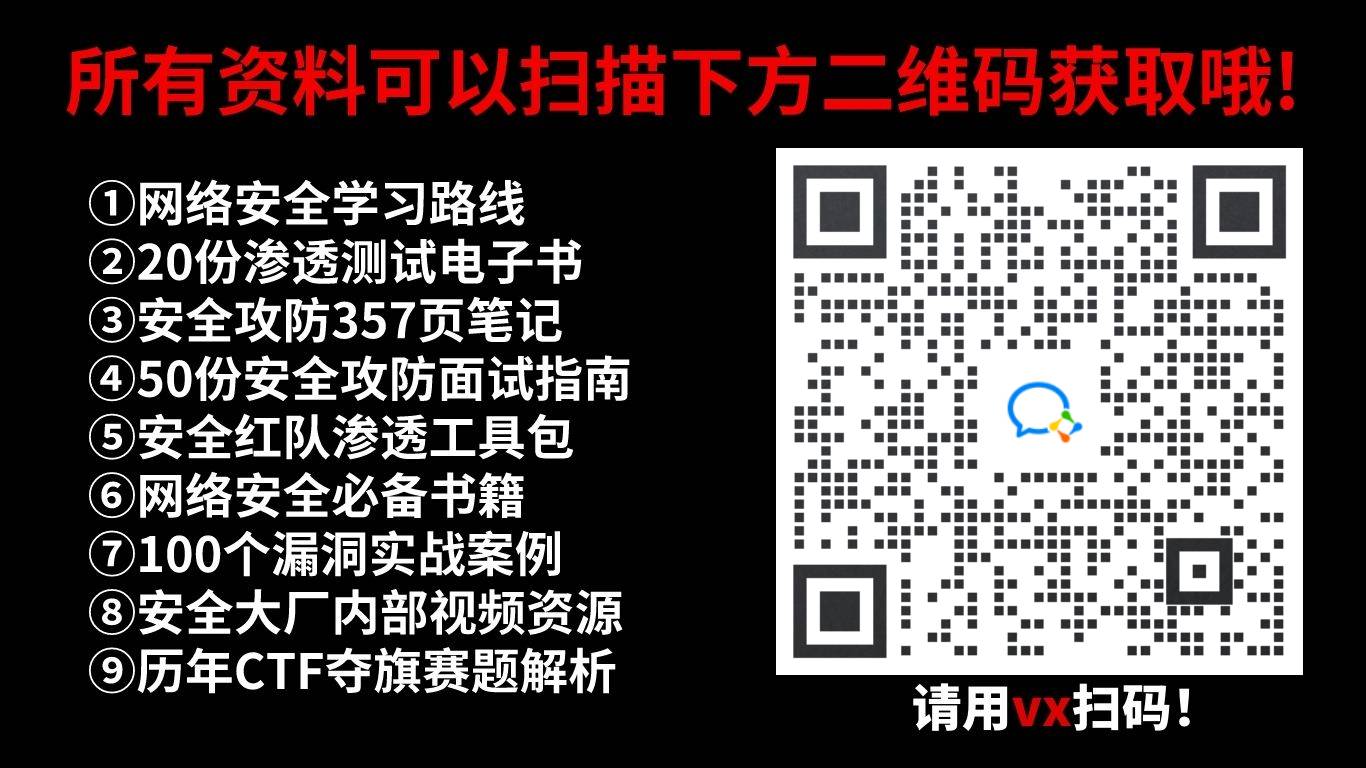








 文章讲述了用户在使用K3C路由器时遇到WiFi速度下降的问题,发现是由于安全协议设置导致的,通过修改路由器的固件,将加密方式从WEP/TKIP改为WPA2-AES,解决了54Mbps限制问题,强调了正确配置无线安全协议的重要性。
文章讲述了用户在使用K3C路由器时遇到WiFi速度下降的问题,发现是由于安全协议设置导致的,通过修改路由器的固件,将加密方式从WEP/TKIP改为WPA2-AES,解决了54Mbps限制问题,强调了正确配置无线安全协议的重要性。

















 被折叠的 条评论
为什么被折叠?
被折叠的 条评论
为什么被折叠?








